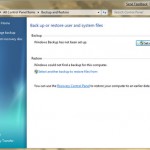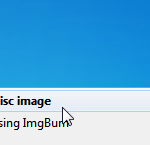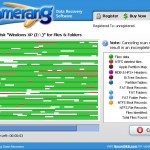“Blue Screen of Death” หรือ BSOD เป็นประสบการณ์ที่น่ากลัว (และน่าผิดหวัง) คอมพิวเตอร์ของคุณหยุดทำอะไรโดยอัตโนมัติแสดงข้อผิดพลาดที่คลุมเครือนี้และแสดงว่าไม่มีประโยชน์หรือรีบูตอย่างลึกลับ ในวันที่ไม่ดีโดยเฉพาะอย่างยิ่งนี้ก็จะเกิดขึ้นซ้ำแล้วซ้ำอีกและคุณไม่สามารถทำอะไรได้ โชคดีที่เมื่อคุณกำหนดหน้าจอที่คุณได้รับคุณสามารถแคบลงและแก้ปัญหาได้อย่างรวดเร็ว NTOSKRNL.exe ทำงานหลายสิ่งที่แตกต่างกันในเครื่องคอมพิวเตอร์ของคุณดังนั้นอาจใช้เวลาสักเล็กน้อยในการทดลองและข้อผิดพลาดในการระบุแหล่งที่มาของ NTOSKRNL.exe Blue Screen Of Death แต่เป็นไปได้มากแม้จะมีทักษะการใช้คอมพิวเตอร์ขั้นพื้นฐาน “ความกลัวหน้าจอสีน้ำเงินแห่งความตาย (BSOD) กลัวผู้ใช้คอมพิวเตอร์ส่วนใหญ่” ตรวจสอบให้แน่ใจว่าไดร์เวอร์ฮาร์ดแวร์ของคุณได้รับการอัปเดตอยู่เสมอ เรียกใช้ Windows Update เพื่อดูว่ามีปัญหาหรือไม่ แม้ว่าจะไม่น่าเชื่อถือมากที่สุดสำหรับการอัปเดตไดรเวอร์ แต่ก็เป็นสถานที่ที่ง่ายในการเริ่มต้นค้นหา บางรายอาจถูกระบุว่าเป็นรายการอัปเดตที่เป็นทางเลือกดังนั้นจึงต้องใช้เวลาอีกเป็นพิเศษในการสแกนผ่านรายการนี้เช่นกัน ตรวจสอบผู้ผลิตและไซต์ฮาร์ดแวร์เพื่อดูการอัปเดตไดรเวอร์ แล็ปท็อปและเดสก์ท็อปที่สร้างไว้ล่วงหน้าจะได้รับไดรเวอร์จากผู้ผลิต เมื่อป้อนโมเดลของคุณในหน้าการสนับสนุนคุณควรได้รับรายการไดรเวอร์ปัจจุบันสำหรับผลิตภัณฑ์ของคุณ ถ้าคอมพิวเตอร์ของคุณทำจากชิ้นส่วนแล้วคนที่ทำฮาร์ดแวร์จะเป็นคนที่จะสร้างไดรเวอร์สำหรับคุณ ตรวจสอบกับแต่ละคนเพื่อดูว่ามีอะไรที่คุณพลาดหรือไม่ ผู้ผลิตเมนบอร์ดมีความสำคัญมากที่สุดเนื่องจากมีไดรเวอร์คอมพิวเตอร์พร้อมด้วย เรียกใช้ Driver Reviver บนเครื่องของคุณ เครื่องมือเล็ก ๆ นี้สามารถรับไดรเวอร์ที่ Windows Update พลาดและจะตรวจสอบให้แน่ใจว่าคุณได้รับไดรเวอร์ที่ถูกต้องแม้ว่าคุณจะไม่ทราบวิธีการตรวจสอบเอกสารเหล่านี้เป็นรายบุคคลก็ตาม ดียิ่งขึ้นก็จะสแกนคอมพิวเตอร์ของคุณและช่วยคุณลบไดรเวอร์เก่าและไม่ถูกต้อง นี่อาจเป็นปัญหาที่ไม่ได้มีการติดตั้งใหม่ ให้ระบบของคุณใช้งานได้สักพักและดูว่าสามารถแก้ปัญหาได้หรือไม่ ทดสอบเพื่อดูว่าฮาร์ดแวร์ล้มเหลวก่อให้เกิดความไม่มั่นคง ฮาร์ดไดรฟ์ล้มเหลวอาจทำให้เกิดข้อผิดพลาด NTOSKRNL.exe พร้อมกับอีกสองสามข้อ คุณสามารถดาวน์โหลดเครื่องมือจากผู้ผลิตฮาร์ดไดรฟ์รายใหญ่ที่จะตรวจสอบไดรฟ์ของคุณเพื่อดูว่ามีปัญหาหรือไม่ Seatools โดย Seagate และ Western Digital’s Drive Utilities เป็นสองแบบที่พบมากที่สุดและจะทำงานบนไดรฟ์ใดก็ได้ ใช้ Memtest เพื่อตรวจสอบหน่วยความจำของคุณ ขั้นตอนนี้อาจใช้เวลาสักครู่เพื่อให้แน่ใจว่าคุณมีเวลาเหลือเฟือหรือปล่อยให้มันทำงานค้างคืน มันเป็น อิสระที่จะดาวน์โหลด และได้รับการใช้โดยผู้เชี่ยวชาญมานานหลายปี เปลี่ยนส่วนประกอบที่ไม่สามารถใช้งานได้ เมื่อองค์ประกอบเริ่มล้มเหลวระบบจะกลายเป็นไม่เสถียรมากขึ้นจนกว่าจะล้มเหลวอย่างสมบูรณ์ ฮาร์ดไดรฟ์จัดเก็บทุกสิ่งทุกอย่างที่คุณบันทึกไว้ในคอมพิวเตอร์เพื่อทำสำเนาให้เร็วที่สุดเท่าที่จะเป็นไปได้บนไดรฟ์อื่นเพื่อให้คุณสามารถกู้คืนข้อมูลของคุณได้เมื่อถูกแทนที่ “MemTest ได้รับรอบปีที่ผ่านมาเพื่อทดสอบหน่วยความจำ erros” หนึ่งในสองรายการนี้น่าจะเป็นสาเหตุของปัญหาของคุณ เมื่อคุณพบปัญหาแล้วมันง่ายมากที่จะแก้ไข แม้ว่าข้อผิดพลาดของหน้าจอสีน้ำเงินน่ากลัวแม้ว่าข้อผิดพลาด NTOSKRNL.exe จะเป็นข้อผิดพลาดที่คุณสามารถวินิจฉัยแก้ไขและดำเนินชีวิตต่อไปได้ หากคุณต้องการทราบข้อมูลเพิ่มเติมเกี่ยวกับ Blue Screen Of Death ใด ๆ โปรดตรวจสอบ Blue […]
| โดย Davide De Vellis |
|
|
| โดย Davide De Vellis |
|
|
คนส่วนใหญ่ที่เป็นเจ้าของแล็ปท็อปในขณะที่พบปัญหานี้ แบตเตอรี่ของคุณตายหรือตายแล้วคุณเสียบแล็ปท็อปและรู้ว่าแล็ปท็อปของคุณจะไม่เรียกเก็บเงิน มีสาเหตุสองประการที่อาจเกิดขึ้นได้ แต่การหาโซลูชันที่เหมาะสมจะต้องมีการแก้ไขปัญหาในส่วนของคุณเพื่อ จำกัด ปัญหาที่แน่นอน ต่อไปนี้คือขั้นตอนบางอย่างที่คุณสามารถใช้เพื่อหาสาเหตุที่แล็ปท็อปของคุณจะไม่เรียกเก็บเงินและสิ่งที่คุณอาจต้องเปลี่ยนหรือซ่อมแซมเพื่อให้สามารถทำงานได้อีกครั้ง เริ่มต้นด้วยความชัดเจน สิ่งแรกที่คุณควรทำเมื่อแล็ปท็อปของคุณไม่เสียค่าใช้จ่ายเพียงตรวจสอบให้แน่ใจว่าไม่ใช่ปัญหาชั่วคราวเล็กน้อยปัญหาเกี่ยวกับสายเคเบิลที่ถอดออกหรือแบตเตอรี่หดตัว อาจฟังดูโง่ ๆ แต่ง่ายสำหรับสายไฟที่จะเตะจากผนังของเราโดยบังเอิญหรือการเชื่อมต่อไม่สมบูรณ์ที่ปลายแล็ปท็อป นี่คือขั้นตอนตามรายการวิธีการตรวจสอบสิ่งที่ชัดเจนที่สุดที่อาจเป็นสาเหตุของปัญหาเมื่อแล็ปท็อปจะไม่คิดค่าบริการ รีสตาร์ทเครื่องคอมพิวเตอร์และดูว่าแก้ปัญหาได้หรือไม่ คุณจะต้องแปลกใจว่าบ่อยแค่ไหนที่สามารถแก้ไขสิ่งที่เป็นปัญหาใหญ่ ๆ ได้ ปิดคอมพิวเตอร์และถอดปลั๊กอะแดปเตอร์ AC ออกจากคอมพิวเตอร์และจากตัวแปลงสัญญาณ (กล่องสี่เหลี่ยมตรงกลางสายไฟ) จากนั้นถอดแบตเตอรี่ออกจากอุปกรณ์ กดปุ่มเปิด / ปิดค้างไว้อย่างน้อย 30 วินาที นี้เรียกว่าการทำ “วงจรไฟฟ้า” และอาจช่วยในการแก้ปัญหา เก็บทุกสิ่งทุกอย่างสำรองและตรวจดูให้แน่ใจว่าไม่มีฝุ่นเก็บแบตเตอรี่จากการเชื่อมต่อและอะแดปเตอร์ AC แน่น เปิดคอมพิวเตอร์ของคุณอีกครั้งและดูว่าจะแก้ปัญหาได้หรือไม่ เคล็ดลับการแก้ไขปัญหาด่วน หากแบตเตอรี่ของคอมพิวเตอร์ของคุณเสียชีวิตอย่างสมบูรณ์คุณสามารถลดปัญหาลงได้ว่าปัญหาอาจเกิดจากแบตเตอรี่หรือสายไฟมากที่สุด หากคุณสามารถใช้คอมพิวเตอร์โดยใช้สายไฟ แต่แบตเตอรี่จะไม่ชาร์จอาจเป็นเพราะแบตเตอรี่ของคุณเป็นปัญหา หากคุณไม่สามารถใช้งานคอมพิวเตอร์ได้เมื่อแบตเตอรี่หมดคุณอาจต้องใช้สายไฟใหม่ ตรวจสอบสายไฟของคุณ หากคุณต้องการใช้สายไฟใหม่คุณอาจไม่ต้องเปลี่ยนสายไฟทั้งหมดและสายไฟบางส่วนหรือแม้แต่สายไฟเต็มรูปแบบจะหาได้ง่ายเพื่อให้คุณอาจไม่ต้องเสียค่าใช้จ่ายเต็มที่ ในการทดสอบนี้คุณจะต้องหาคนที่มีแล็ปท็อปและยืมส่วนของสายไฟที่เสียบปลั๊กไว้ เพียงแค่เสียบสายไฟเข้ากับหม้อแปลง (อิฐสีดำระหว่างคอมพิวเตอร์และปลั๊กผนัง) และดูว่าคอมพิวเตอร์ของคุณมีค่าใช้จ่ายหรือไม่ หากไม่เป็นส่วนอื่น ๆ ของสายไฟ ถ้ามันไม่คิดค่าบริการคุณก็รู้ว่ามันเป็นเพียงครึ่งหนึ่งที่ไปถึงกำแพงที่คุณต้องเปลี่ยน ปัญหาเกี่ยวกับไดรเวอร์ ในที่สุดแล็ปท็อปของคุณอาจไม่ได้รับการชาร์จเนื่องจากมีปัญหากับไดรเวอร์ ในการแก้ไขปัญหานี้คุณต้องอัพเดตไดรเวอร์สำหรับแบตเตอรี่ของคุณ ขั้นแรกให้คลิก START and CONTROL PANEL จากนั้นไปที่ ระบบและความปลอดภัย “ไปที่ระบบและความปลอดภัยใน ‘แผงควบคุม’ จากนั้นคลิกที่ DEVICE MANAGER “Device Manage จะแสดงฮาร์ดแวร์ทั้งหมดบนคอมพิวเตอร์ของคุณ” สุดท้ายให้ขยายส่วนที่ทำเครื่องหมาย BATTERY แล้วคลิกขวาที่เลือก Update Driver Software คุณอาจต้องการดิสก์ Windows ของคุณให้ทำเช่นนั้น “เลือกแบตเตอรี่และอัพเดตไดรเวอร์” แน่นอนถ้าคุณไม่ต้องการที่จะเล่นซอกับการสำรวจระบบปฏิบัติการของคุณและด้วยตนเองต้องปรับปรุงไดรเวอร์คุณสามารถเรียกใช้การวินิจฉัยฟรีสแกนด้วย Driver Reviver เพื่อระบุไม่เพียง แต่ออกจากแบตเตอรี่ไดรเวอร์วัน แต่ออกใด ๆ ของวันที่หรือไดรเวอร์ล้าสมัยในคอมพิวเตอร์ของคุณ เมื่อคุณทำการสแกนคุณสามารถอัปเดตไดร์เวอร์ที่ล้าสมัยได้อย่างรวดเร็วและง่ายดายด้วยการคลิกเมาส์เพียงครั้งเดียว และที่นั่นคุณมีมัน ก่อนที่จะมุ่งหาซื้อแบตเตอรี่ก้อนใหม่หากคุณไม่ได้ชาร์จแบตเตอรี่แล็ปท็อปลองทำตามขั้นตอนง่ายๆเหล่านี้ กับโชคใด ๆ […]
| โดย Davide De Vellis |
|
|
มันเป็นภาพที่น่ากลัว คุณกำลังท่องอินเทอร์เน็ตฟังเพลงหรือแม้แต่เลว – การทำงานกับเอกสารสำคัญใน Word หรือ Excel และสิ่งที่คุณเห็นก็คือหน้าจอสีน้ำเงินที่มีข้อความแสดงข้อผิดพลาด ข้อผิดพลาดของหน้าจอสีน้ำเงิน 0x0000007E นี้ส่งผลต่อความหวาดกลัวในผู้ใช้คอมพิวเตอร์ทุกเครื่องเพราะไม่ได้มีการแจ้งเตือนและไม่มีข้อมูลเกี่ยวกับวิธีแก้ไขปัญหายกเว้นสตริงตัวเลขและตัวอักษรแปลก ๆ ดีไม่กลัวผู้ใช้คอมพิวเตอร์ที่กล้าหาญนี่คือบางวิธีที่คุณสามารถแก้ STOP หวั่น: ข้อผิดพลาด 0x0000007E “STOP: ข้อผิดพลาดของหน้าจอสีน้ำเงิน 0x0000007E” อะไรคือ 0x0000007E หมายถึงอะไร? คำถามที่ดี. ข้อผิดพลาดนี้หมายความว่ามีบางอย่างผิดปกติกับฮาร์ดไดรฟ์ซึ่งเป็นส่วนหนึ่งของคอมพิวเตอร์ของคุณที่เก็บข้อมูลทั้งหมดไว้ หรืออาจมีบางอย่างผิดปกติกับวิธีการเข้าถึงข้อมูลของคุณโดยคอมพิวเตอร์ของคุณ ปัญหาที่อาจเกิดขึ้นที่ 1: ฮาร์ดไดรฟ์ชำรุด เหตุผลหนึ่งข้อผิดพลาด 0x0000007E อาจเกิดขึ้นคือคุณมีฮาร์ดไดรฟ์เสียหาย ในขณะที่ปัญหานี้อาจไม่มีโซลูชันยกเว้นการสำรองข้อมูลทั้งหมดของคุณและได้รับฮาร์ดไดรฟ์ใหม่หรือสำหรับคนจำนวนมากที่ได้รับคอมพิวเตอร์เครื่องใหม่เนื่องจากเป็นเรื่องที่เรียบง่ายและไม่แพง แต่ก็เป็นหนึ่งในความเป็นไปได้ที่ง่ายที่สุด ออกกฎ คุณสามารถใช้เครื่องมือ Windows ชื่อ Check Disk เพื่อตรวจสอบว่าฮาร์ดดิสก์ของคุณมีข้อผิดพลาดหรือไม่ นี่เป็นวิธีการทำ คลิก START จากนั้นพิมพ์ CMD ลงในช่องค้นหาที่ด้านล่าง (ใน Windows XP ให้คลิก RUN และพิมพ์ CMD) เมื่อกล่องดำขึ้นมาก็พิมพ์คำสั่ง CHKDSK เรียกใช้การตรวจสอบในดิสก์ของคุณและดูว่ามีข้อผิดพลาดใด ๆ หรือไม่ “ใช้พรอมต์ Windows CMD เพื่อรัน Chkdsk” ปัญหาที่อาจเกิดขึ้น # 2: ฮาร์ดไดร์ฟเต็มรูปแบบ อีกคำอธิบายที่เป็นไปได้สำหรับข้อผิดพลาด 0x0000007E คือฮาร์ดดิสก์ของคุณบรรจุข้อมูลเต็มรูปแบบ อาจดูบ้า แต่นี่เป็นเหตุผลหนึ่งที่ทำให้เกิดข้อผิดพลาดนี้มากที่สุด คุณสามารถตรวจสอบจำนวนเนื้อที่ที่เหลืออยู่ในฮาร์ดไดรฟ์ของคุณโดยไปที่ MY COMPUTER และดูว่ามีพื้นที่ว่างมากแค่ไหน ถ้าจำเป็นให้ล้างถังรีไซเคิลลบไฟล์บางไฟล์หรือถอนการติดตั้งโปรแกรมบางโปรแกรมเพื่อเพิ่มพื้นที่ว่าง ปัญหาที่เป็นไปได้ที่ 3: คุณจำเป็นต้องอัพเดตไบออสของคุณ BIOS ย่อมาจาก Basic Input Output System กล่าวง่ายๆคือ BIOS ของคุณคือข้อความที่คุณเห็นเมื่อคุณเริ่มใช้งานคอมพิวเตอร์ก่อนที่จะไปที่ […]
| โดย Davide De Vellis |
|
|
หนึ่งในปัญหาที่พบโดยผู้ใช้คอมพิวเตอร์จำนวนมากคือข้อความที่แสดงข้อผิดพลาดของ kernel-power 41 (63) นี่เป็นบิตของข้อความที่สับสนและการค้นหาทางอินเทอร์เน็ตจะทำให้คุณได้รับข้อมูลข่าวสารมากมาย โชคดีที่นี่เป็นข้อผิดพลาดที่ค่อนข้างง่ายในการแก้ไข ถ้าคุณเป็นผู้ใช้ Windows และคุณพบกับรหัสข้อผิดพลาดนี้ปัญหาอาจเกิดขึ้นกับไดรเวอร์การ์ดเสียงของคุณ การ์ดเสียงของคุณ (หรือบางครั้งเรียกว่าการ์ดเสียง) คือฮาร์ดแวร์ในคอมพิวเตอร์ของคุณที่อนุญาตให้เล่นเสียงและตำแหน่งที่คุณมักเสียบหูฟังและ / หรือลำโพงภายนอกเข้าด้วย ไดรเวอร์การ์ดเสียงเป็นซอฟต์แวร์ที่ช่วยให้ฮาร์ดแวร์สามารถพูดถึงระบบปฏิบัติการและใช้คุณลักษณะและฟังก์ชันการทำงานที่สมบูรณ์ของฮาร์ดแวร์ได้ การแก้ไขความผิดพลาดของเคอร์เนลเพาเวอร์ 41 (63) เพียงต้องการให้คุณอัปเดตไดรเวอร์เสียงเหล่านั้น นี้เป็นเรื่องง่ายที่จะทำ แต่จะใช้เวลาสองสามขั้นตอนที่แตกต่างกัน หากคุณยังไม่เคยอัปเดตไดรเวอร์มาก่อนอย่ากังวลบทความนี้จะนำคุณไปสู่กระบวนการทีละขั้นตอน สิ่งแรกที่คุณจะต้องทำคือมองไปที่คอมพิวเตอร์หรือแล็ปท็อปของคุณและหารูปแบบและทำ ผู้ผลิตของคุณเป็นผู้ผลิตเช่น Dell หรือ HP และแบบจำลองคือชุดตัวเลขตัวอักษรหรือชุดค่าผสมทั้งสอง ตัวอย่างเช่นคอมพิวเตอร์ของฉันคือ Dell XPS 12 จากนั้นแก้ไขข้อผิดพลาดของเคอร์เนลเพาเวอร์ 41 (63) ไปที่เว็บไซต์ของผู้ผลิตและค้นหาส่วนที่พวกเขามีไดรเวอร์อยู่ เราจะใช้เว็บไซต์ Dell เป็นตัวอย่าง คุณจะต้องการคลิก SUPPORT และเลือก HOME หรือ BUSINESS “ไปที่เว็บไซต์ของ manugacturer เพื่อค้นหาไดรเวอร์” ตอนนี้โดยเฉพาะอย่างยิ่งกับ Dell วิธีที่ง่ายที่สุดคือไปหาแท็กบริการ (อยู่ที่ด้านล่างของแล็ปท็อปหรือด้านหลังของคอมพิวเตอร์เดสก์ท็อป) และป้อนเพราะแม้ว่าคุณจะเลือกชุด XPS ด้านล่างและค้นหา หมายเลขรุ่น Dell อาจจะถามคุณเกี่ยวกับแท็กบริการของคุณ ค้นหาแท็กบริการอุปกรณ์ของคุณ (โดยปกติจะอยู่ด้านล่างของแล็ปท็อปหรือหลังเดสก์ท็อป) “ เมื่อคุณใส่แท็กบริการแล้วคุณจะเข้าสู่หน้าเว็บที่แสดงรายการไดรเวอร์ทั้งหมดสำหรับคอมพิวเตอร์ของคุณ เลือกระบบปฏิบัติการของคุณ (Windows 7, Windows 8 ฯลฯ ) และค้นหาส่วนเสียง คุณอาจพบว่ามีดาวน์โหลดมากกว่าหนึ่งรายการ หากต้องการค้นหาไฟล์ที่ถูกต้องคุณสามารถดาวน์โหลดและลองติดตั้งไดรเวอร์แต่ละตัวเพื่อดูว่าสามารถแก้ไขปัญหาได้หรือไม่ อย่างไรก็ตามหากไดรเวอร์เสียงเป็นแบบเฉพาะสำหรับ Windows 64 บิตหรือ 32 บิตคุณควรหาว่าคุณใช้ระบบปฏิบัติการใดบ้างและดาวน์โหลดไดรเวอร์ที่เหมาะสม หากต้องการทราบว่าคุณมีระบบ 32 หรือ 64 บิตให้ไปที่ START จากนั้นคลิกขวาที่ COMPUTER และเลือก properties ข้อมูลระบบของคุณจะอยู่ในประเภทระบบ “ค้นหาข้อมูลที่เป็นประโยชน์เกี่ยวกับระบบของคุณโดยใช้ […]
| โดย Davide De Vellis |
|
|
การเรียนรู้วิธีรีเซ็ตเครื่องคอมพิวเตอร์จากโรงงานสามารถช่วยให้พีซีของคุณทำงานได้เหมือนใหม่ กระบวนการนี้จะลบข้อมูลและโปรแกรมที่คุณติดตั้งไว้ในฮาร์ดไดรฟ์และติดตั้ง Windows เพื่อตั้งค่าพีซีของคุณให้กลับสู่สภาพเดิมเมื่อคุณเปิดกล่องครั้งแรก (และบางครั้งก็ยิ่งดีขึ้นเนื่องจากไม่รวมโปรแกรมที่ไม่พึงประสงค์ทั้งหมด) – crapware – สามารถมาพร้อมกับคอมพิวเตอร์เครื่องใหม่ ๆ ได้มากที่สุด) บางคนเลือกที่จะรีเซ็ตพีซีของตนเป็นประจำเพื่อให้เครื่องทำงานที่ปลายด้านบน โดยทั่วไปขั้นตอนนี้จะดำเนินการเมื่อพบปัญหาที่ไม่สามารถซ่อมแซมได้ง่ายด้วยวิธีการแบบเดิม โรงงานของคุณใช้คอมพิวเตอร์มาแตกต่างกันไปตามรุ่นของ Windows ที่คุณใช้อยู่และผู้ผลิตคอมพิวเตอร์ของคุณ สำคัญ: การสำรองข้อมูลของคุณ ก่อนที่คุณจะเรียนรู้วิธีรีเซ็ตเครื่องคอมพิวเตอร์จากโรงงานคุณควรสำรองไฟล์สำคัญ ๆ ที่คุณอาจมี หากคุณกำลังใช้ Windows XP คุณต้องติดตั้งอรรถประโยชน์การสำรองข้อมูลก่อนจากแผ่นดิสก์การติดตั้ง Windows XP ของคุณก่อน ในการสำรองข้อมูลของคุณใน Windows XP: ใส่แผ่น Windows XP ลงในไดรฟ์ซีดี ในแผ่นซีดีไปที่ X: \ ValueAdd \ Msft \ Ntbackup (X คืออักษรระบุไดรฟ์ของคุณ) คลิก Ntbackup.msi และเรียกใช้ตัวช่วยสร้างตามคำแนะนำ หลังจากติดตั้งยูทิลิตี้แล้วให้คลิกปุ่ม Start จากนั้นคลิกที่ Run ใส่ ntbackup.exe แล้วกด Enter ทำตามคำแนะนำบนหน้าจอเพื่อบันทึกข้อมูลที่คุณต้องการบันทึก (หมายเหตุ: คุณจำเป็นต้องใช้สื่อบันทึกเพื่อเก็บข้อมูลสำรองของคุณไว้ External Hard Drive, CD, DVD, USB stick ฯลฯ ) ขั้นตอนการสำรองข้อมูลจะง่ายกว่ามากใน Windows Vista และ 7 ในการสำรองไฟล์ของคุณ: คลิกที่ ปุ่ม Start และเลือก Control Panel เลือก ระบบและการบำรุงรักษา คลิก Backup and Restore Center เลือกการ สำรองข้อมูลการตั้งค่า ทำตามคำแนะนำบนหน้าจอเพื่อบันทึกข้อมูลที่คุณต้องการบันทึก […]
| โดย Davide De Vellis |
|
|
ข้อผิดพลาด 0x000000d1 คืออะไร? หน้าจอสีน้ำเงินขนาด 0x000000d1 ของความผิดพลาดในการตายอาจทำให้ข่มขู่ได้อย่างน่าเหลือเชื่อเมื่อดูครั้งแรก แต่เป็นข้อผิดพลาดในการแก้ไขปัญหาง่ายๆ ข้อผิดพลาด 0x000000d1 เกิดขึ้นเมื่อไดรเวอร์ที่คุณติดตั้งไว้ในคอมพิวเตอร์ของคุณเสียหายหรือทำงานผิดปกติ ในการแก้ไขปัญหานี้คุณสามารถย้อนกลับไดรเวอร์อัปเดตไดรเวอร์หรือคืนค่าระบบของคุณให้เป็นค่ากำหนดล่าสุดที่รู้จัก หากคุณเพิ่งติดตั้งไดรเวอร์ใหม่หรือซอฟต์แวร์ plug-and-play ใหม่มีแนวโน้มว่าข้อผิดพลาดที่คุณเห็นมักเป็นเพราะเหตุนี้ “หน้าจอสีน้ำเงินแห่งความตายอาจดูข่มขู่ในตอนแรก แต่อย่าตกใจปัญหา BSOD ส่วนใหญ่สามารถแก้ไขได้ง่ายพอสมควร” การอัพเดตไดรเวอร์ของคุณ ถ้าคุณทราบว่าไดรเวอร์ใดที่คุณไม่ได้อัปเดตในระยะแรกขั้นตอนแรกที่คุณควรดำเนินการก็คือการอัพเดตไดรเวอร์เหล่านั้น โปรแกรมควบคุมเวอร์ชันใหม่กว่ามีแนวโน้มน้อยกว่าที่จะประสบปัญหาความไม่เสถียรของระบบในแบบเดิม ๆ การอัปเดตไดรเวอร์มักเกี่ยวข้องกับการไปที่เว็บไซต์ของผลิตภัณฑ์ ถ้าคุณเพิ่งติดตั้งการ์ดแสดงผล NVIDIA ใหม่เช่นคุณจะไปที่เว็บไซต์ของ NVIDIA และค้นหาส่วนไดรเวอร์ของตน หากต้องการปรับปรุงไดรเวอร์ของคุณให้สำเร็จคุณจะต้องทราบรูปแบบฮาร์ดแวร์หรืออุปกรณ์เสริมที่คุณเพิ่งติดตั้งและระบบปฏิบัติการที่คุณใช้อยู่ในปัจจุบัน ไปที่เว็บไซต์ของผู้ผลิต ค้นหาส่วนไดรเวอร์ เลือกระบบปฏิบัติการของคุณ เลือกรูปแบบฮาร์ดแวร์ของคุณ ดาวน์โหลดและติดตั้ง การย้อนกลับไดรเวอร์ของคุณ หากการอัปเดตไดรเวอร์ไม่ได้ผลคุณอาจต้องไปในทิศทางตรงกันข้าม หากฮาร์ดแวร์หรืออุปกรณ์เสริมที่เป็นสาเหตุของปัญหานี้เป็นสิ่งที่คุณเคยใช้อยู่เป็นระยะเวลาหนึ่งอาจเป็นเพราะไดรเวอร์ล่าสุดก่อให้เกิดปัญหาขึ้น ซึ่งมักเป็นจริงหากคุณใช้ระบบปฏิบัติการที่เก่ากว่าเช่น Windows XP หรือ Windows Vista เมื่อคุณย้อนกลับไปที่โปรแกรมควบคุมคุณจะย้อนกลับไปเป็นเวอร์ชันก่อนหน้านี้ที่คุณเคยใช้งานได้สำเร็จในอดีต คลิกที่ปุ่ม Start และไปที่ Control Panel เปิดฮาร์ดแวร์และเสียง เปิด Device Manager คลิกขวาที่อุปกรณ์ที่เกี่ยวข้อง เลือกคุณสมบัติ คลิกที่แท็บ Driver คลิกที่ Driver ย้อนกลับ ทำตามคำแนะนำ “คุณยังสามารถถอนการติดตั้งไดร์เวอร์ทั้งหมดได้ แต่ควรทำนี้หากผลิตภัณฑ์ไม่จำเป็นต่อการใช้งานคอมพิวเตอร์ของคุณไดรเวอร์เสียงมักไม่จำเป็น แต่การ์ดกราฟิกมักมีอยู่” หากคุณยังคงประสบกับหน้าจอสีน้ำเงินแห่งความตาย ปัญหาเกี่ยวกับไดรเวอร์ส่วนใหญ่จะสามารถแก้ไขได้อย่างง่ายดายโดยการปรับปรุงไดรเวอร์หรือทำให้ไดรเวอร์ของคุณกลับสู่เวอร์ชันก่อนหน้า หากปัญหาของคุณยังคงมีอยู่หลังจากคุณทำตามขั้นตอนเหล่านี้แล้วอาจเป็นไปได้ว่าโปรแกรมควบคุมที่มีผลต่อระบบของคุณไม่ใช่โปรแกรมควบคุมที่คุณติดตั้งไว้ คุณอาจต้องการปรับปรุงไดรเวอร์ทั้งหมดในระบบของคุณให้ปลอดภัย ไดรเวอร์ที่ใช้กันทั่วไป ได้แก่ ไดร์เวอร์เมนบอร์ดไดรเวอร์การ์ดเสียงไดรเวอร์การ์ดเครือข่ายไดรเวอร์การ์ดแสดงผลไดรเวอร์เมาส์ไดรเวอร์ควบคุมจอภาพและไดรเวอร์แป้นพิมพ์ของคุณ ถ้าคุณไม่ทราบว่าคุณได้ติดตั้งโมเดลชิ้นส่วนใดคุณสามารถหาได้โดยการเข้าไปที่ Device Manager หากคุณยังไม่ทราบข้อมูลดังกล่าวมักจะแสดงอยู่ในแผ่นข้อมูลจำเพาะที่จัดเตรียมโดยผู้ผลิตคอมพิวเตอร์ของคุณ ต้องมีวิธีที่ง่ายกว่า อีกวิธีหนึ่งในการอัปเดตไดรเวอร์ที่ไม่ใช้งานทั้งหมดในคอมพิวเตอร์ของคุณคือการเรียกใช้การสแกนด้วยยูทิลิตี้อัพเดตไดรเวอร์ ไดร์เวอร์ Reviver จะระบุและอัพเดต ไดร์ฟเวอร์ ทั้งหมดได้อย่างรวดเร็วและปลอดภัยจากไดร์เวอร์ที่พบในระหว่างการสแกน การใช้ผลิตภัณฑ์ที่เชื่อถือได้และได้รับการแนะนำเช่นไดร์เวอร์ Reviver จะช่วยให้คุณประหยัดเวลาและความยุ่งยากในการพยายามระบุว่าไดรเวอร์ใดที่จำเป็นต้องได้รับการอัพเดตและตำแหน่งที่จะได้รับไดรเวอร์ใหม่ล่าสุดจาก
| โดย Mark Beare |
|
|
การสร้างรหัสผ่านที่ปลอดภัยเป็นเรื่องยากนับประสาการสร้างพวงของพวกเขา เราแสดงให้เห็นว่าในความสนุกสนานนี้วิดีโอ
| โดย Mark Beare |
|
|
คุณได้รับ (0xc000007b) ไม่สามารถเริ่มข้อผิดพลาด ไม่ต้องกังวลนี้สามารถแก้ไขได้โดยไม่มีปัญหามากเกินไป บทความนี้จะแสดงให้คุณเห็นว่า
| โดย Mark Beare |
|
|
คุณได้รับการมองเห็นข้อผิดพลาด “ไม่สามารถเริ่มต้น 0x800106ba?” คุณไม่ได้อยู่คนเดียว! มันไม่ยากเกินไปที่จะแก้ไขเพียงแค่ทำตามขั้นตอนที่แสดงไว้
| โดย Mark Beare |
|
|
ในบางช่วงเวลาคุณอาจต้องติดตั้งแผ่นดิสก์การติดตั้งระบบปฏิบัติการของคอมพิวเตอร์ Windows ของคุณ หากคุณไม่ได้เก็บไว้ที่ไหนสักแห่งวิธีที่ง่ายที่สุดในการติดตั้งแผ่นดิสก์คือการสั่งซื้อโดยตรงจาก Microsoft ผู้ผลิตพีซีหรือผู้จำหน่ายปลีก (หรือ e-tailer) อื่น ๆ ที่ขาย OS เนื่องจากจะจัดส่งแผ่นดิสก์ได้อย่างสะดวก (s) ให้คุณ อย่างไรก็ตามนี่ไม่ได้หมายความว่าคุณไม่สามารถทำให้ตัวเองได้ เป็นเรื่องง่ายมากจริงๆสิ่งที่คุณต้องทำก็คือดาวน์โหลดไฟล์ ISO (ไฟล์ ISO เป็นภาพหรือแพคเกจซอฟต์แวร์ของคุณที่ได้รับการยอมรับในระดับสากลสำหรับการสร้างซอฟต์แวร์ที่สามารถใช้งานได้บนแผ่น DVD หรือ CD) และสร้างแผ่นดิสก์ บนแผ่นซีดีหรือไดรฟ์หัวแม่มือ สิ่งที่คุณต้องการ คุณจะต้องติดตั้งไฟล์ ISO สำหรับเวอร์ชันของ Windows ที่คอมพิวเตอร์ของคุณใช้อยู่ หากคุณยังไม่ได้รับอนุญาตคุณสามารถดาวน์โหลดได้จาก Microsoft หรือ Digital River ซึ่งเป็นผู้ค้าปลีกรายใหญ่สำหรับผลิตภัณฑ์ของ Microsoft คุณสามารถค้นหาแบบออนไลน์สำหรับไฟล์ ISO เวอร์ชัน Windows ของคุณและตรวจสอบว่าโฮสต์ไฟล์อยู่ หากเป็นไซต์ Microsoft หรือ Digital River อย่างเป็นทางการคุณจะได้รับการตั้งค่า นอกจากนี้คุณยังต้องมีใบอนุญาตโดยปกติจะส่งทางอีเมลเมื่อคุณซื้อสินค้าทางออนไลน์จาก Microsoft หรือถ้าคุณต้องการสร้างแผ่นดิสก์สำหรับคอมพิวเตอร์ที่ติดตั้งระบบปฏิบัติการ Windows อยู่แล้วคุณจะพบสติกเกอร์ที่ด้านข้างของคอมพิวเตอร์เดสก์ท็อปหรือด้านล่างของแล็ปท็อปของคุณ คุณอาจต้องการตรวจสอบช่องใส่แบตเตอรี่ของคุณหากยังไม่สามารถตรวจสอบได้ ใบอนุญาตนี้จะต้องใช้เมื่อใช้แผ่นดิสก์หรือไดรฟ์หัวแม่มือที่คุณจะสร้างขึ้นเพื่อทำการติดตั้ง Windows ใหม่ หากคุณกำลังสร้างแผ่นดิสก์หรือไดรฟ์หัวแม่มือสำหรับคอมพิวเตอร์ที่ติดตั้งระบบปฏิบัติการ Windows อยู่แล้วตรวจสอบให้แน่ใจว่าคุณมีไฟล์ Windows ISO เวอร์ชันถูกต้องก่อนดาวน์โหลดจาก Microsoft หรือ Digital River คุณสามารถตรวจสอบเวอร์ชันของระบบปฏิบัติการ Windows ภายใต้ “ระบบ” ในแผงควบคุมหรือเพียงแค่ตรวจสอบสติกเกอร์ใบอนุญาตจากขั้นตอนก่อนหน้า “รหัสใบอนุญาตระบบปฏิบัติการของคุณโดยตรงบนเครื่องของคุณ” สุดท้ายคุณต้องมีแผ่น DVD เปล่าหรือเปล่า 4 GB (หรือใหญ่กว่า) Thumb Drive และคอมพิวเตอร์ที่สามารถเขียนไฟล์ลงในดีวีดีได้ ในบทความนี้เราจะใช้ระบบ Windows 7 เพื่ออธิบายขั้นตอนต่างๆ แต่โดยทั่วไปมักใช้กับการสร้างแผ่นดิสก์การติดตั้งหรือ Thumb […]
| โดย Davide De Vellis |
|
|
หน้าจอของคุณบางครั้งเปลี่ยนเป็นสีดำหรือไม่? คอมพิวเตอร์เริ่มใหม่ด้วยตัวเองหรือไม่? หน้าจอที่ดำออกแล้วรีสตาร์ทอาจเกิดจากสาเหตุหลายประการโชคดีที่ความละเอียดที่พบมากที่สุดเพียงหนึ่งเดียวคือการอัพเดตไดร์เวอร์ การปรับปรุงไดรเวอร์ สาเหตุที่ง่ายที่สุดและวิธีแก้ปัญหาในการแสดงผลที่ชำรุดเกี่ยวข้องกับโปรแกรมควบคุมกราฟิกของคอมพิวเตอร์ (เรียกอีกอย่างว่าโปรแกรมควบคุมวิดีโอ) ไดรเวอร์กราฟฟิกคือซอฟต์แวร์ที่ช่วยให้ระบบปฏิบัติการของคอมพิวเตอร์สามารถสื่อสารกับระบบกราฟิกของคอมพิวเตอร์ได้ ไดรเวอร์มักได้รับการออกแบบโดยผู้ผลิตการ์ดแสดงผลของคอมพิวเตอร์ไม่ใช่ผู้ผลิตแล็ปท็อปหรือผู้ผลิตระบบปฏิบัติการ หากคุณประสบปัญหาการดับไฟที่หน้าจอและเมื่อเร็ว ๆ นี้ได้อัปเกรดระบบปฏิบัติการของคุณเป็น Windows รุ่นใหม่แล้วอาจเป็นไปได้ว่าโปรแกรมควบคุมที่ล้าสมัยหรือไม่เข้ากันเป็นตัวการ Microsoft Windows Update ควรจะอัพเดตไดรเวอร์เก่าโดยอัตโนมัติ อย่างไรก็ตามเนื่องจาก Microsoft ไม่ออกแบบไดร์เวอร์การอัพเดตนี้ไม่รวมไดรเวอร์ใหม่ทุกครั้งสำหรับคอมพิวเตอร์ทุกเครื่องและเป็นส่วนประกอบต่างๆ ปัญหาเกี่ยวกับวิดีโอ (หรือจอแสดงผล) ได้รับการรายงานจากผู้ใช้ใหม่ของ Windows 8 (และยังเป็นปัญหาที่พบโดยทั่วไปหลังจากอัปเกรดเป็น Windows 7 และ Windows XP) โชคดีที่มีขั้นตอนที่คุณสามารถดำเนินการเพื่ออัพเดตไดร์เวอร์ไม่ว่าคุณจะใช้ Windows เวอร์ชันไหน วิธีการอัปเดตไดรเวอร์วิดีโอของคุณ (s) ตรวจสอบเว็บไซต์ของผู้ผลิตคอมพิวเตอร์ของคุณ ผู้ผลิตการ์ดแสดงผลหลายรายพึ่งพาผู้ผลิตแล็ปท็อปเพื่อปล่อยการอัปเดตไดรเวอร์ ผู้ผลิตแล็ปท็อปทราบว่าการอัปเดตไดรเวอร์จะอยู่ในความต้องการหลังจากการเปิดตัวระบบปฏิบัติการใหม่ดังนั้นการอัปเดตไดรเวอร์ที่ควรมีอยู่ในเว็บไซต์ของ บริษัท พร้อมกับคำแนะนำในการติดตั้งไดร์เวอร์ ตรวจสอบเว็บไซต์ของผู้ผลิตการ์ดแสดงผล ผู้ผลิตการ์ดแสดงผลเป็นตัวเลือกที่ดีที่สุดต่อไปถ้าโปรแกรมควบคุมไม่สามารถใช้งานได้ในเว็บไซต์ของผู้ผลิตแล็ปท็อป ถ้าโปรแกรมควบคุมสำหรับระบบปฏิบัติการของคุณไม่พร้อมใช้งานคุณสามารถลองใช้โปรแกรมควบคุมสำหรับเวอร์ชันระบบได้ทันทีก่อนหน้านี้ ตัวอย่างเช่นถ้าคุณใช้ Windows 8 แต่ผู้ผลิตของคุณมีเพียงอัปเดตสำหรับ Windows 7 ให้ลองใช้ Windows 7 และดูว่าสามารถใช้งานได้หรือไม่ การอัปเดตส่วนใหญ่จากเว็บไซต์ผู้ผลิตพร้อมสำหรับการติดตั้งซึ่งหมายความว่าคุณต้องคลิกที่การอัปเดตคลิก “เรียกใช้” และทำตามคำแนะนำที่ตามมา ไม่ทราบว่าใครเป็นผู้ผลิตการ์ดแสดงผลของคุณบ้าง ทำตามขั้นตอนต่อไปนี้เพื่อหาคำตอบได้อย่างรวดเร็ว: ไปที่แผงควบคุมของคุณ คลิกที่ “Display Adapters” (เหมือนกันในทุกระบบปฏิบัติการ) ค้นหาผู้ผลิตของคุณ (ผู้ผลิตทั่วไป ได้แก่ Nvidia, ATI และ Intel) “ไปที่” แผงควบคุม> ระบบ “เพื่อหาผู้ผลิต Dispay Adapter ของคุณ” เรียกใช้ Driver Reviver Driver Reviver เป็นโปรแกรมที่มีประโยชน์ซึ่งจะเป็นไดรเวอร์จากผู้ผลิตฮาร์ดแวร์หรือแหล่งข้อมูลที่น่าเชื่อถืออื่น ๆ โดยตรงเพื่อให้แน่ใจว่าคุณได้รับไดรเวอร์ที่เหมาะสมสำหรับระบบของคุณ ใช้งานได้กับ Windows ทุกรุ่น การสแกนอย่างรวดเร็วสามารถค้นหาล้าสมัยและล้าสมัยในระบบของคุณและช่วยให้คุณประหยัดเวลาและความยุ่งยาก […]
| โดย Steve Horton |
|
|
บางครั้ง Windows Search ทำดัชนีเกิดปัญหาชะลอตัวการก่อให้เกิดการค้นหาและข้อผิดพลาด นี่คือวิธีการแก้ไขปัญหานั้น
| โดย Steve Horton |
|
|
ทั้งหมดจะไม่สูญหายถ้าคุณได้ลบไฟล์อย่างถาวร นี่คือขั้นตอนที่คุณสามารถใช้เพื่อกู้คืนไฟล์เอกสารที่สูญหายหรือสื่อของคุณ